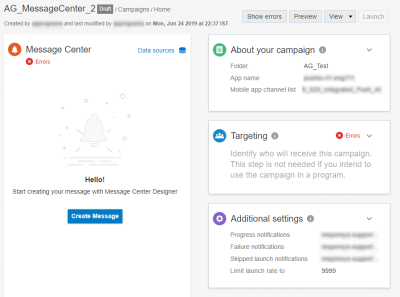Enviando uma campanha do Centro de Mensagens com o novo Editor da Campanha
Importante: essas informações se aplicam ao Editor da Campanha do Centro de Mensagens, que está habilitado para novas contas posteriores à versão 19C, e sob disponibilidade controlada para contas existentes. Para acessar esse recurso para contas existentes, faça logon no My Oracle Support e crie uma solicitação de serviço. Se o Editor da Campanha ainda não tiver sido implantado para a sua conta, consulte Usando o Caderno de Trabalho da Campanha para Aplicativo Móvel.
Para ver como o Editor da Campanha Push difere do caderno de trabalho antigo da campanha para aplicativo móvel, consulte Alterações do Editor da Campanha do Centro de Mensagens. Para ver uma decomposição dos efeitos visuais do novo Editor da Campanha, consulte Visão geral dos efeitos visuais do Editor da Campanha do Centro de Mensagens.
O novo Designer de Campanha tem um workflow simplificado e uma interface fácil de ser seguida. Use o Editor da Campanha como parte da sua estratégia de engajamento com o cliente interagindo com os clientes por meio de uma comunicação personalizada com eles. As campanhas do Centro de Mensagens permitem que seu aplicativo móvel envie mensagens diretamente para o Centro de Mensagens de um aplicativo sem enviar também uma notificação push. É possível enviar campanhas do Centro de Mensagens para usuários negados, mas não campanhas Push.
Com o Editor da Campanha, crie e envie um campanha em quatro etapas:
- Crie a sua campanha e defina o seu direcionamento
- Crie mensagens personalizadas
- Teste a sua campanha
- Envie a sua campanha
Para navegar até o Editor da Campanha:
- Na barra de navegação lateral, clique em
 Campanhas e selecione Gerenciar Campanhas.
Campanhas e selecione Gerenciar Campanhas.A página Gerenciar campanhas é aberta.
- Clique em Criar Campanha ou abra uma campanha existente.
Etapa 1: Crie uma campanha direcionada
- Criar a sua campanha do Centro de Mensagens
- Selecione o seu aplicativo e configure o painel Sobre a sua campanha
- Configure o painel Direcionamento para garantir que a sua campanha seja direcionada
- Configure o painel Configurações adicionais